Trong khi chạy trình cài đặt Trình điều khiển đồ họa Intel, một số người dùng đã báo cáo gặp phải lỗi sau: Hệ thống của bạn có trình điều khiển bị khóa theo thông số kỹ thuật của nhà sản xuất, Mã Thoát 1 . Do đó, họ không thể cài đặt trình điều khiển Đồ họa Intel. Sự cố xảy ra do trình điều khiển đồ họa hiện tại của bạn bị khóa với thông số kỹ thuật đặt trước của nhà sản xuất vì lý do bảo mật. Bài đăng này sẽ chia sẻ cách ghi đè ổ khóa này và cài đặt trình điều khiển.

Điều gì khiến hệ thống của bạn bị khóa trình điều khiển theo thông số kỹ thuật của nhà sản xuất?
Lý do đơn giản đằng sau lỗi này là PC của bạn có trình điều khiển bị khóa theo thông số kỹ thuật của nhà sản xuất OEM. Bản cập nhật sẽ không được cập nhật trừ khi OEM đẩy một bản cập nhật. Một số OEM làm điều đó để đảm bảo hệ thống ổn định và được kiểm soát hoàn toàn. Tuy nhiên, nó có thể không hoạt động lâu dài với các tính năng mới được tung ra.
Hệ thống của bạn có trình điều khiển bị khóa theo thông số kỹ thuật của nhà sản xuất
Các phương pháp được đề xuất sẽ kiểm tra xem trình điều khiển mới nhất có tương thích hay không, sau đó buộc gỡ cài đặt và cài đặt trình điều khiển. Điều này sẽ giúp bạn khắc phục Hệ thống của bạn có trình điều khiển bị khóa theo thông số kỹ thuật của nhà sản xuất, Mã Thoát 1 .
- Kiểm tra yêu cầu hệ điều hành
- Buộc gỡ cài đặt trình điều khiển
- Cài đặt trình điều khiển ở chế độ ngoại tuyến
Bạn sẽ cần một tài khoản quản trị viên để thực hiện các đề xuất này.
1] Kiểm tra Yêu cầu hệ điều hành
Vì bạn định cài đặt phiên bản mới nhất nên bạn phải kiểm tra xem phiên bản đó có tương thích với hệ điều hành của bạn không. Nếu không, thì bạn cần nâng cấp lên Windows mới nhất. Bạn có thể truy cập mục Windows Update và cài đặt nếu có bản cập nhật.
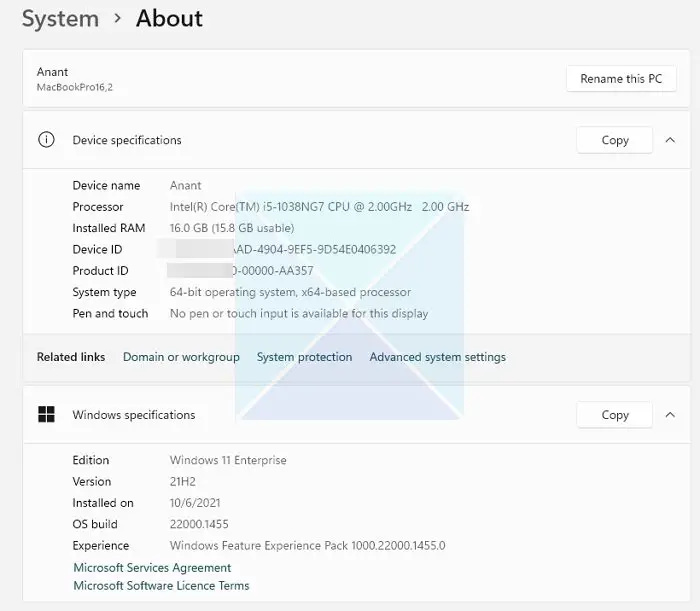
Nếu bạn không thể tải phiên bản Windows mới nhất do giới hạn phần cứng, bạn cần kiểm tra xem OEM có cung cấp trình điều khiển không phiên bản hoạt động với hệ điều hành đã cài đặt. Hầu hết các nhà sản xuất hiện cung cấp các phần mềm hỗ trợ có thể kiểm tra phiên bản Windows của bạn và sau đó tự động cài đặt trình điều khiển hoạt động tốt nhất cho cấu hình của bạn.
2] Buộc gỡ cài đặt trình điều khiển
Nếu bạn tìm thấy phiên bản có thể hoạt động trên PC của mình, bạn phải gỡ cài đặt phiên bản bị khóa và chọn cài đặt phiên bản đó. Cách duy nhất để gỡ cài đặt trình điều khiển là sử dụng trợ lý phần mềm do OEM hoặc phần mềm bên thứ ba cung cấp. Ví dụ: DDU hoặc Trình gỡ cài đặt trình điều khiển hiển thị cho Đồ họa Trình điều khiển có thể xóa trình điều khiển cũ khỏi PC của bạn. Bạn có thể sử dụng cái này nếu phần mềm OEM không hoạt động như mong đợi.
mã hóa nội dung để bảo mật dữ liệu chuyển sang màu xám
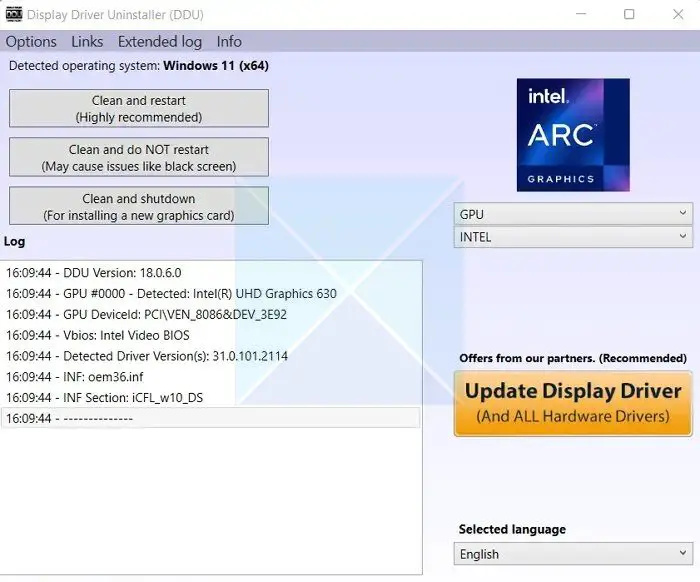
Để buộc gỡ cài đặt trình điều khiển, hãy làm theo các bước dưới đây:
- Trước tiên, hãy tải xuống Trình gỡ cài đặt trình điều khiển hiển thị (DDU) và cài đặt nó trên PC của bạn.
- Sau đó khởi động lại PC của bạn vào chế độ An toàn để có quy trình dọn dẹp suôn sẻ.
- Khi bạn đang ở chế độ an toàn, hãy khởi chạy Trình gỡ cài đặt trình điều khiển hiển thị.
- Tiếp theo, chọn loại thiết bị là GPU.
- Sau khi hoàn tất, hãy nhấp vào Clean and Restart và nó sẽ gỡ cài đặt trình điều khiển đồ họa hiện có.
- Sau khi khởi động lại PC của bạn, tải xuống phiên bản hoặc trình điều khiển mới nhất đã cài đặt, và sau đó cài đặt nó. Đảm bảo chọn cài đặt sạch.
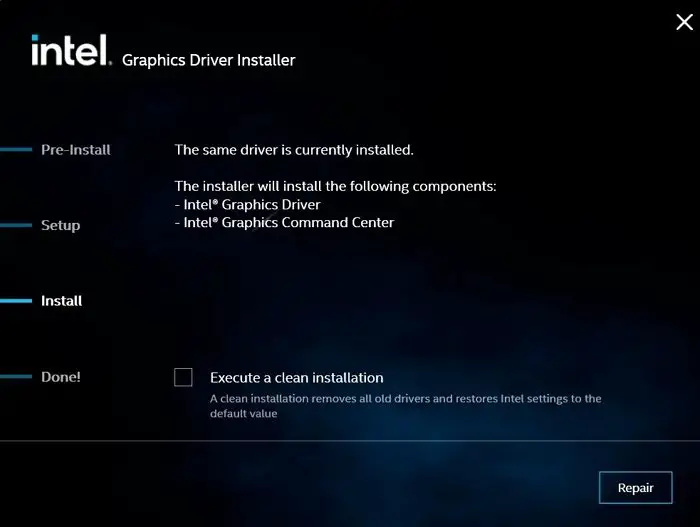
Khi sử dụng DDU, hãy chọn đúng loại bộ xử lý và thiết bị.
3] Cài đặt trình điều khiển ở chế độ ngoại tuyến
Nếu bạn không thể cài đặt trình điều khiển đồ họa bằng phương pháp trên, bước tiếp theo sẽ là cài đặt trình điều khiển ngoại tuyến. Làm như vậy sẽ ngăn chặn bất kỳ kiểm tra nào được thực hiện bởi trình cài đặt, dẫn đến lỗi cài đặt.
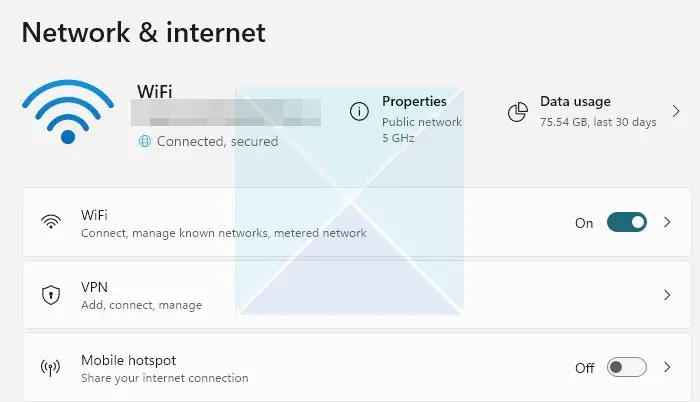
điểm phát sóng di động windows 10 tắt
- Đối với điều này, trước tiên bạn được yêu cầu ngắt kết nối internet. Đi tới Cài đặt > Mạng & internet > Cài đặt mạng nâng cao.
- Ở đây, tắt kết nối Ethernet hoặc Wi-Fi đang hoạt động của bạn.
- Tiếp theo, bạn cần gỡ cài đặt trình điều khiển đồ họa hiện có của mình bằng DDU
- Sau đó, tải xuống phiên bản trình điều khiển mới nhất từ nhà cung cấp phần cứng.
- Khi bạn đến trang cài đặt, hãy nhấp vào nút Tùy chỉnh.
- Qua đây đảm bảo không kích hoạt Kiểm tra thực hiện cài đặt sạch .
- Sau đó hoàn tất cài đặt theo các bước trên màn hình.
Sau khi hoàn thành, đảm bảo vô hiệu hóa cập nhật trình điều khiển tự động của Windows.
Vì vậy, đó là tất cả về hệ thống của bạn có trình điều khiển bị khóa theo thông số kỹ thuật của nhà sản xuất. Thông thường, sự cố phải được giải quyết bằng DDU và cài đặt phiên bản trình điều khiển tương thích và mới nhất. Nếu không có gì hoạt động, hãy liên hệ với nhóm hỗ trợ để giải quyết.
Điều gì xảy ra nếu trình điều khiển không được cài đặt trên máy tính của bạn?
Nếu Windows không tìm thấy trình điều khiển từ OEM, nó sẽ tự động cài đặt trình điều khiển chung. Mọi thứ sẽ hoạt động như mong đợi. Tuy nhiên, chức năng sẽ bị hạn chế. Trong trường hợp GPU, độ phân giải tùy chỉnh và trình điều khiển dành riêng cho ứng dụng/trò chơi sẽ không khả dụng và bạn sẽ nhận được hiệu suất. Tốt nhất là chỉ sử dụng trình điều khiển chung để khắc phục sự cố.















